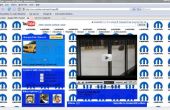Paso 2: Crear un fondo
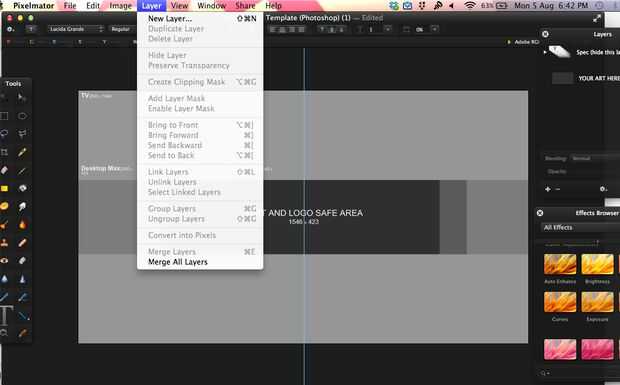
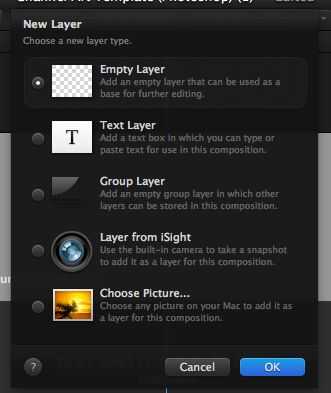
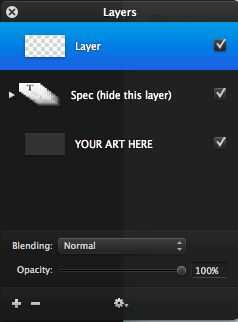
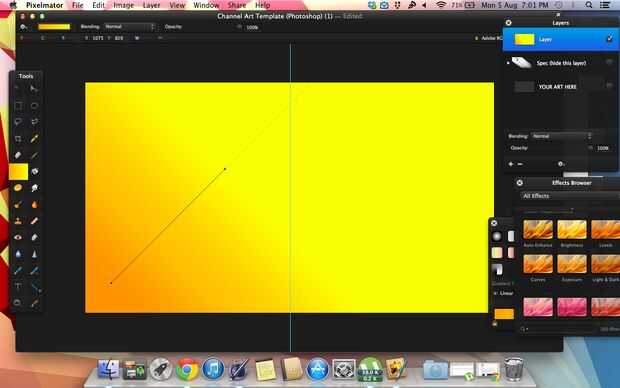
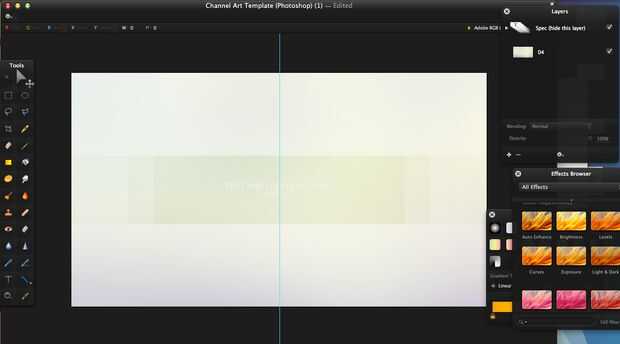
Entonces, encontrar el control que permite crear nuevas capas y creamos una capa nueva, vacía/transparente. Verás que agrega a la ficha de la capa de su programa. Puesto que vamos a utilizar esta capa como fondo, debe arrastrar la capa hasta el fondo por debajo de todas las capas, por lo que las capas anteriores se imponen sobre el fondo en vez de ser ocultado por él.
A continuación, ocultar con que las otras capas, tan sólo nuevo, vacío que pueden ser trabajadas. En Pixelmator, una casilla de verificación permite ocultar capas, Photoshop es un icono de 'ojo'. Ahora, es necesario crear un fondo.
Cuando se trata de fondos, tienes algunas opciones. Puede crear un degradado suave agradable con la herramienta Degradado, o puede pegar una imagen de alta resolución, o pegar en algunos fondos bonita, hechas de antemano. La imagen con el fondo naranja fue creada con la herramienta degradada. Otra imagen con el suave fondo huey vino desde este enlace.
Si pega en una imagen como fondo, busca una opción que te permite pegar como una nueva capa, que le ahorrará mucha conmoción en cambiar el tamaño de la capa a tamaño de su imagen. Luego puede cambiar el tamaño la capa sí mismo para cumplir los requisitos del arte del canal.
Por último, la plantilla viene con una capa llamada 'Su arte aquí'. Siente libre que eliminar o sustituir su imagen de fondo en esa capa si se desea mantenerlo, incumbe a usted.